指定した条件に当てはまる物件の一覧ページを登録します。
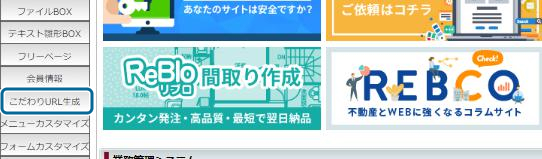
左メニュー「こだわりURL」をクリック。
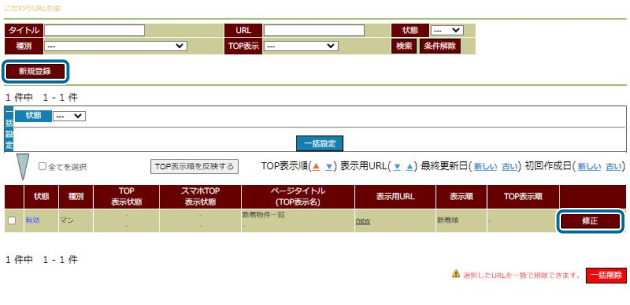
新しくページを作成する場合は、「新規作成」/作成したこだわりURLを修正したい場合は、「修正」をクリック。

作成する種別をクリック。
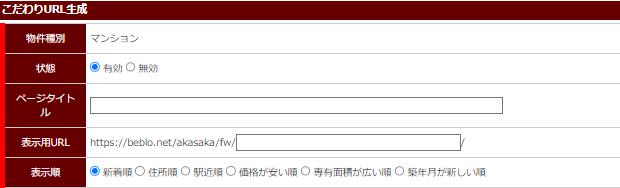
- 状態こだわりURLの有効/無効を選択する。
- ページタイトルタイトルを入力する。※『「親タイトル」の売買物件一覧』と表示される。※ホームページだけでなくGoogleなどの検索結果にも表示されるため、エリア名など条件や特徴を入力することを推奨しています。
- 表示用URLページのURLを自由に決められるため、入力する。※アルファベット/日本語どちらでも登録可能。日本語にした場合は、リンク先として登録する際のURLに注意する。
- 表示順一覧ページ上の表示順を、更新日が新しい順や築年月が新しい順などパターンを選択する。※あくまで基準表示の設定のため、一覧ページ内にある「並び替え」で表示順の変更可能。
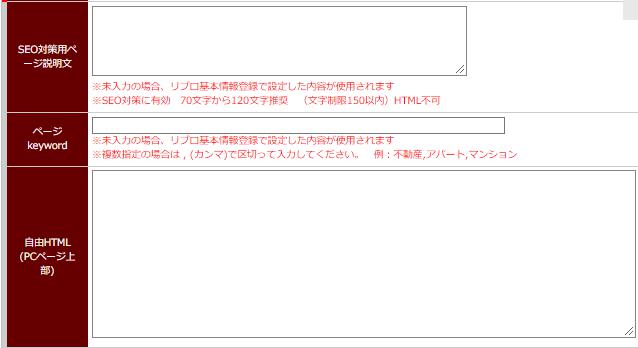
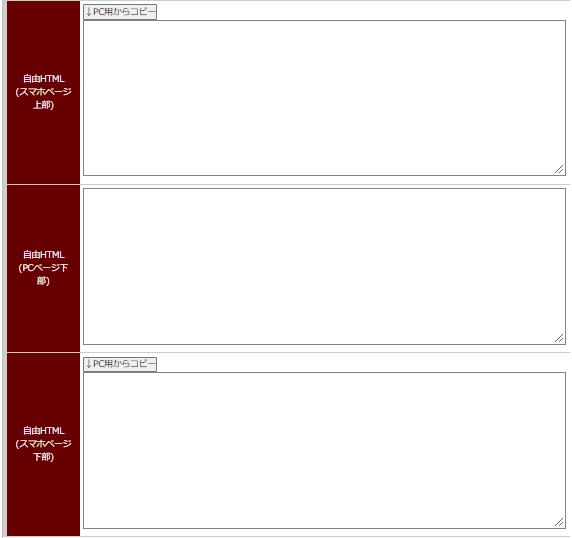
- SEO対策用ページ説明文Googleなど検索結果で表示される、ディスクリプション(ページの説明文)を入力する。※どのような特集ページなのか、特徴を表すキーワードを含めた文章が効果的。
- ページkeyword現在、Google側で評価の基準としていないとされているため任意で入力する。
- 各自由HTMLこだわりURLの上下に表示する場合は、入力する。※改行する場合は、<br>などの改行タグを入力するか改行ボタンをご利用ください。※「スマホページ」が未入力の場合、「PCページ」の入力内容がスマホサイズでも表示される。
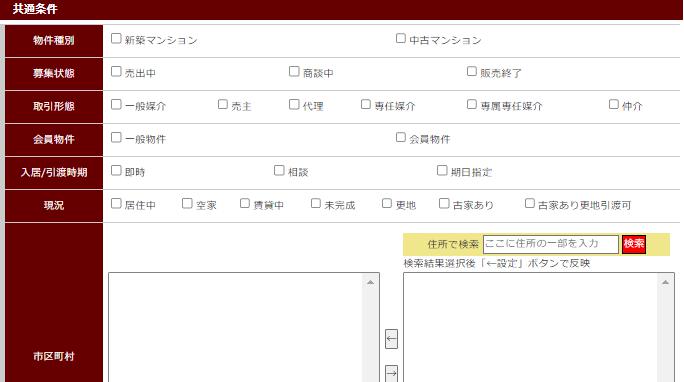
- 共通条件各項目で指定した条件に当てはまる物件が自動で絞り込みされる。
絞り込みについて
- 募集状態や取引形態などの共通条件はAND条件で、項目内の選択肢はOR条件で、絞り込みされる。例)共通条件を「募集状態:売出中と商談中」「取引形態:仲介」にした場合、「売出中か商談中」で「仲介」の物件が表示される。
- 詳細条件をいくつも指定せず、「エリアのみ」「募集状態と価格」など、大まかに絞り込むことを推奨しています。
- AND条件とは、指定した条件すべてに/OR条件とは、指定した条件どれかに当てはまる必要がある。
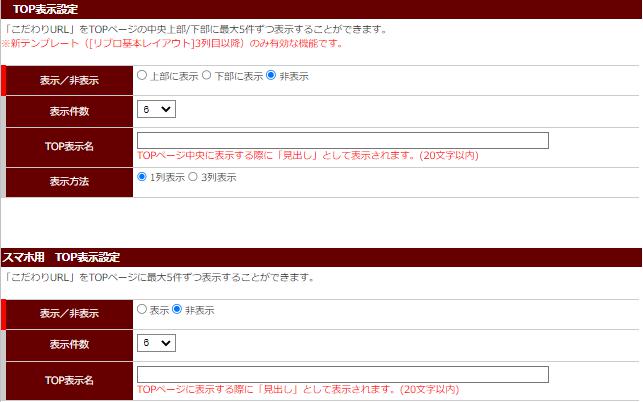
- 表示/非表示TOPページに表示するか選択する。※「非表示」を選択した場合は、以下項目の入力不要。
- 表示件数TOPページに表示する物件数をプルダウンから選択する。※登録した件数以上の紐付く物件がある場合は、表示される「もっと見る」をクリックすると、一覧ページが表示される。
- TOP表示名TOPページに表示するタイトルを入力する。※「ページタイトル」と同じように入力したり、分けて入力することも可能。
- 表示方法1列表示/3列表示どちらで表示するか選択する。※TOPページに表示可能なこだわりURLの件数は、上部/下部各5件ずつ。
ページ下部の「登録する」をクリックして、完了。※表示される物件がない場合は、指定した条件に当てはまる物件がない可能性があります。再度、条件の見直しをしてください。
- 作成したこだわりURLをホームページに表示させるためには、カテゴリーやバナーなどのリンク先として登録する必要があります。※TOP表示設定をしたこだわりURLは、TOPページに表示されます。
手動で物件を紐付けたい時は、カテゴリーを活用しよう!
- 条件が決まっている場合は、自動で紐付けるこだわりURLをご活用ください。
- 特定のデータのみ紐付けたくないなど自分好みにしたい場合は、手動で紐付けるカテゴリーをご活用ください。

